Cara Membuat Teks Bergerak di Instagram Stories, Update Versi Terbaru Instagram
Simak inilah cara membuat teks begerak atau fitur Animated Text di Instagram stories.
Editor: tribunsolo
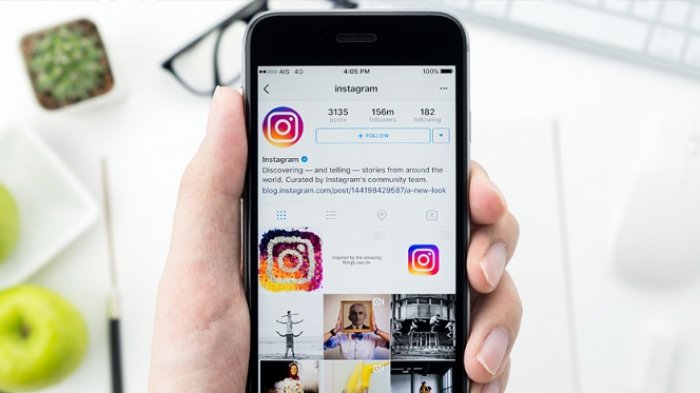
TRIBUNNEWS.COM - Berikut ini cara membuat teks begerak di Instagram stories.
Instagram telah menghadirkan fitur baru bernama Animated Text.
Fitur tersebut memungkinkan penggunanya untuk membuat teks bergerak di Instagram Stories.
Fitur Animated Text sebelumnya sudah hadir terlebih dahulu untuk pengguna Instagram versi iOS pada November 2020 lalu.
Namun kini, pengguna Android pun bisa mencoba fitur tersebut.
Baca juga: Google Ikuti Jejak Apple Hadirkan Fitur Anti Pelacak Data
Baca juga: Dengan Fitur Director’s View di Galaxy S21 Ultra 5G, Merekam Video Layaknya Film Jadi Makin Mudah
Dengan menggunakan fitur ini, teks yang ditulis pengguna di Instagram Stories bisa bergerak sesuai dengan jenis font yang dipilih.
Untuk dapat menggunakan fitur Animated Text ini tentunya pengguna harus melakukan update versi terbaru Instagram melalui aplikasi Google Play Store (Android) dan App Store (iOS).
Lantas, bagaimana cara menggunakan fitur Animated Text di Instagram?

Berikut ini adalah langkah-langkahnya:
1. Buka aplikasi Instagram, lalu klik gambar profile di pojok kiri atas untuk membuat Story baru atau swipe layar dari kiri ke kanan.
2. Kemudian, Anda bisa memilih opsi "Create" yang berada di atas fitur "Boomerang".
3. Untuk menambahkan teks, klik simbol huruf "A" di sisi kanan atas layar.
Baca juga: Android Segera Kenalkan Fitur Hibernation, Bantu Perkecil Ukuran Aplikasi
Baca juga: Rilis Aturan Baru, Algoritma Instagram Tak Lagi Rekomendasikan Tayangan Video Ber-Watermark TikTok
4. Ketik satu kalimat atau teks apapun yang nantinya akan diunggah sebagai Stories.
5. Kemudian klik ikon Animated Text di sebelah kanan atas untuk mengaktifkan opsi teks animasi, seperti pada gambar di bawah ini.
6. Nantinya teks akan berubah dan bergerak secara otomatis sesuai dengan jenis font yang dipilih.
7. Anda juga bisa mengganti jenis font dengan cara menggeser ke kanan atau kiri untuk melihat preview gerakan teks yang akan ditampilkan.
8. Setelah diatur, klik "Done" di pojok kanan atas untuk mengunggah teks tersebut ke Instagram Story.
(*/LLA)
Artikel ini telah tayang di Kompas.com dengan judul "Teks di Instagram Stories Bisa Dibikin Bergerak, Begini Caranya"
 Baca tanpa iklan
Baca tanpa iklan















































